怎样蓝牙连接音响 电脑连接蓝牙音箱步骤
更新时间:2023-12-06 12:00:20作者:xtliu
蓝牙技术的广泛应用使得蓝牙音箱成为了我们生活中不可或缺的一部分,无论是在家中还是在外出旅行时,我们都可以通过蓝牙连接音响来享受高品质的音乐。怎样才能成功地将电脑与蓝牙音箱相连接呢?在这篇文章中我们将介绍一些简单的步骤,帮助您轻松地实现这一目标。无论您是初次使用蓝牙设备还是希望了解更多连接技巧,本文都将为您提供实用的指导和建议。让我们一起来探索电脑连接蓝牙音箱的步骤吧!
方法如下:
1.打开蓝牙音箱的电源开关。

2.在电脑中打开“Windows设置”,打开设备-蓝牙。
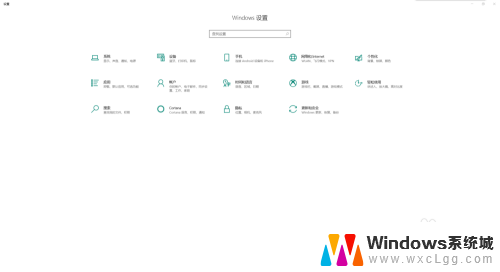
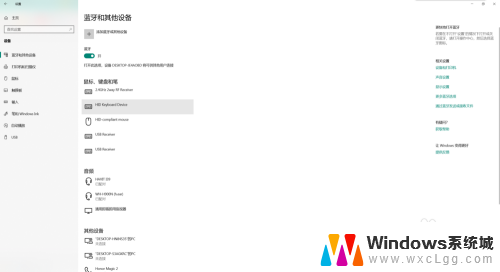
3.然后点击“添加蓝牙或其他设备”选项。
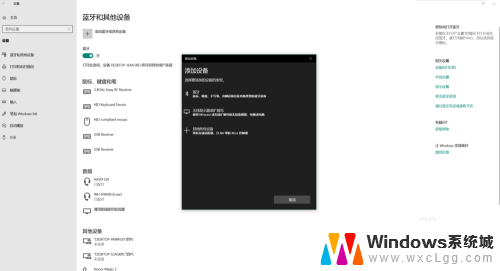
4.接着点击“蓝牙”,搜索要链接的蓝牙音箱。
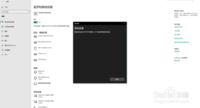
5.找到要连接的蓝牙音箱,点击开始连接。
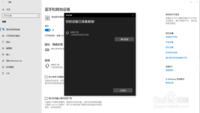
6.连接成功,现在就可以通过电脑使用蓝牙音箱了。
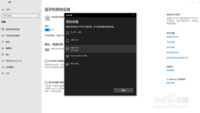
7.以上就是使用电脑连接蓝牙音箱的方法了,大家快去试试吧。
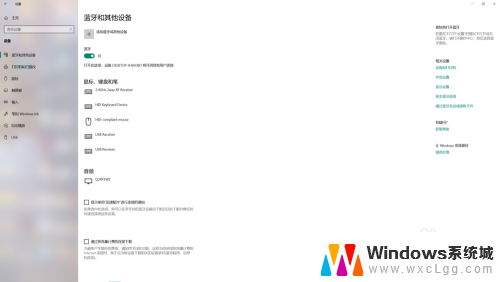
以上是如何通过蓝牙连接音箱的全部内容,如果您遇到同样的情况,建议参考本文介绍的方法进行处理,希望这些方法对您有所帮助。
怎样蓝牙连接音响 电脑连接蓝牙音箱步骤相关教程
-
 笔记本蓝牙怎么连接蓝牙音响 笔记本蓝牙音箱连接步骤
笔记本蓝牙怎么连接蓝牙音响 笔记本蓝牙音箱连接步骤2024-07-04
-
 怎么把蓝牙音响连接电脑 蓝牙音箱怎样与电脑连接
怎么把蓝牙音响连接电脑 蓝牙音箱怎样与电脑连接2024-06-15
-
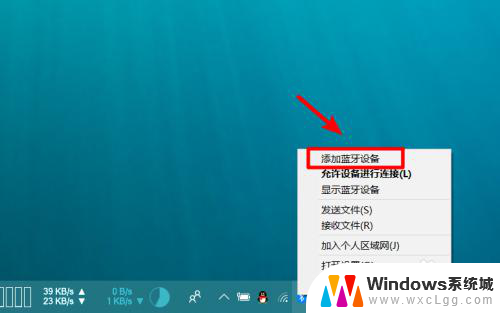 笔记本怎么连接音响蓝牙 笔记本电脑连接蓝牙音箱步骤
笔记本怎么连接音响蓝牙 笔记本电脑连接蓝牙音箱步骤2024-07-09
-
 蓝牙怎么连音响 电脑连接蓝牙音箱步骤
蓝牙怎么连音响 电脑连接蓝牙音箱步骤2024-05-23
-
 蓝牙音箱能连接台式电脑吗 蓝牙音箱连接台式电脑步骤
蓝牙音箱能连接台式电脑吗 蓝牙音箱连接台式电脑步骤2024-03-21
-
 电脑小音响可以连接蓝牙吗 怎样将蓝牙音箱与电脑连接
电脑小音响可以连接蓝牙吗 怎样将蓝牙音箱与电脑连接2024-02-09
电脑教程推荐
- 1 固态硬盘装进去电脑没有显示怎么办 电脑新增固态硬盘无法显示怎么办
- 2 switch手柄对应键盘键位 手柄按键对应键盘键位图
- 3 微信图片怎么发原图 微信发图片怎样选择原图
- 4 微信拉黑对方怎么拉回来 怎么解除微信拉黑
- 5 笔记本键盘数字打不出 笔记本电脑数字键无法使用的解决方法
- 6 天正打开时怎么切换cad版本 天正CAD默认运行的CAD版本如何更改
- 7 家庭wifi密码忘记了怎么找回来 家里wifi密码忘了怎么办
- 8 怎么关闭edge浏览器的广告 Edge浏览器拦截弹窗和广告的步骤
- 9 windows未激活怎么弄 windows系统未激活怎么解决
- 10 文件夹顺序如何自己设置 电脑文件夹自定义排序方法